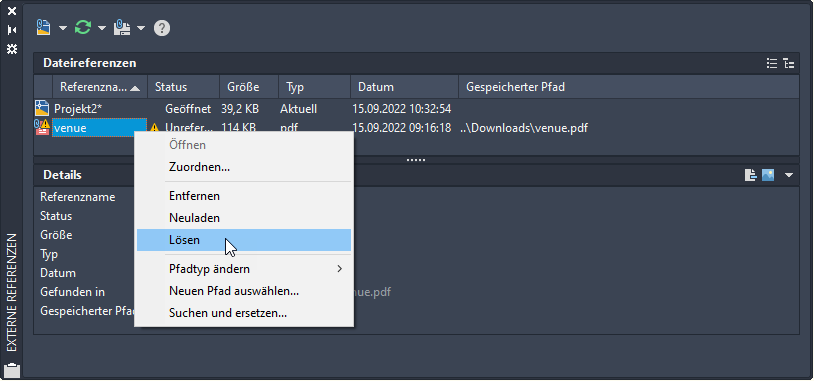#
Als PDF-Unterlage
Wenn eine externe Vorlage als DWG-Datei nicht zur Verfügung steht, sollte eine PDF-Datei als PDF-Unterlage verwendet werden. Die PDF-Datei wird dabei immer als Verknüpfung (Unterlage bzw. Referenz) in der Zeichnung eingefügt.
Wenn eine PDF-Datei mit einem vektororientierten Zeichenprogramm wie AutoSTAGE, AutoCAD oder Adobe Illustrator erstellt wurde, dann liegt diese im Vektorformat vor. Bei PDF-Unterlagen im Vektorformat können die verschiedenen Funktionen des Objektfangs verwendet werden.
PDF-Dateien, die mit einem pixelbasierten Zeichenprogramm, wie z. B. Adobe Photoshop, erstellt wurden, enthalten nur Pixelbilder und verhalten sich ähnlich wie Pixelbilder.
#
Vorteile
- Die eigene Zeichnung mit den selbst erstellten Nutzdaten ist unabhängig von der externen Vorlage. Bei Änderungen an der PDF-Vorlage kann diese sehr schnell in der eigenen Zeichnung aktualisiert werden.
#
Nachteile
Wenn die eigene Zeichnung einen Partner übermittelt werden soll, dann müssen immer mindestens zwei Dateien, die eigene Zeichnung mit den Nutzdaten sowie die externe PDF-Unterlage, übermittelt werden.
Die Genauigkeit der PDF-Unterlage hängt vom Format der PDF-Datei ab. Ein PDF-Dokument im Vektorformat ist wesentlich genauer (inklusive Objektfang) als ein PDF-Dokument, dessen Inhalte als Pixelbild abgespeichert sind.
#
PDF einfügen
Beispielzeichnung im PDF-Format
heruntergeladen werden
Gehen Sie folgendermaßen vor, um eine externe Vorlage als PDF-Unterlage zu verwenden:
Öffnen einer neue und leere Zeichnung.
Speichern der Zeichnung unter einem aussagekräftigen Namen, z. B. Projekt2.
Die Längeneinheit festlegen, mit der in der Zeichnung gearbeitet wird.
In diesem Beipiel wird für die eigene Zeichnung der Millimeter-Maßstab definiert.
Fügen Sie ggf. einen Referenzmaßstab ein, dieser hilft Ihnen beim Beurteilen des Maßstabs von eingefügten externen Vorlagen.Anlegen eines neuen Layers, auf dem die PDF-Unterlage gelegt wird (z. B. mit dem Layernamen _PDF_datum_von_heute).
Einfügen der PDF-Unterlage über das Menü:
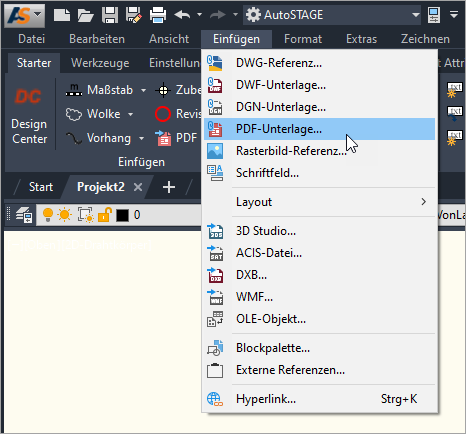
- Oder einfügen der PDF-Unterlage über Starter/Einfügen:
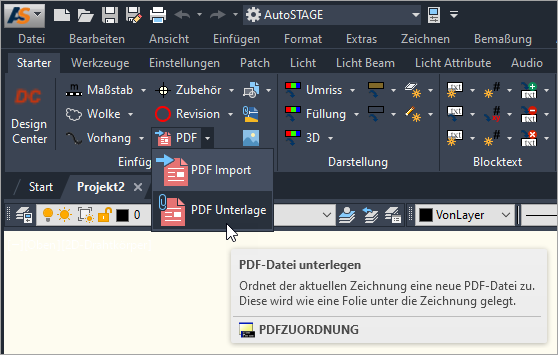
- Oder einfügen mit dem Befehl PDFZUORDNUNG:
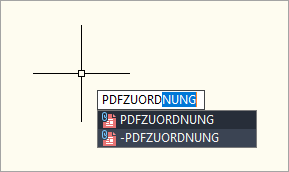
- Im Fenster Referenzdatei auswählen eine PDF-Datei auswählen, die als PDF-Unterlage in die Zeichnung eingefügt werden soll:
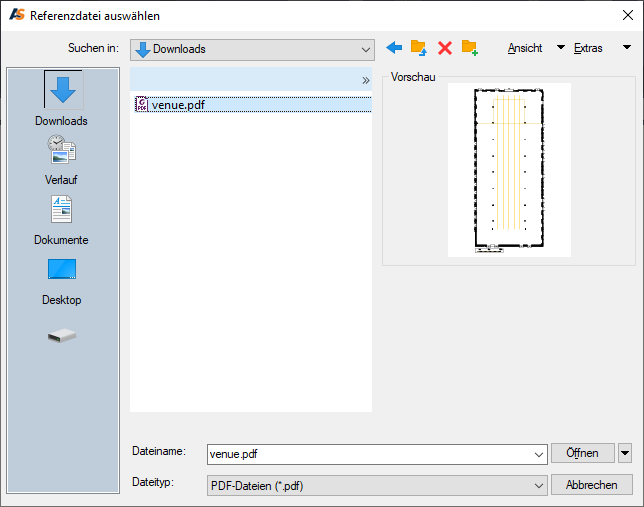
- Im Fenster PDF-Unterlage zuordnen können Details zum Einfügen der PDF-Unterlage angegeben werden.
PDF-Dateien sind in der Regel in einem DIN-Format erstellt. Aus diesem Grund ist die PDF-Unterlagen nach dem Einfügen (deutlich) kleiner oder größer als der in der Zeichnung verwendete Maßstab.
PDF-Unterlagen müssen immer skaliert werden! Siehe
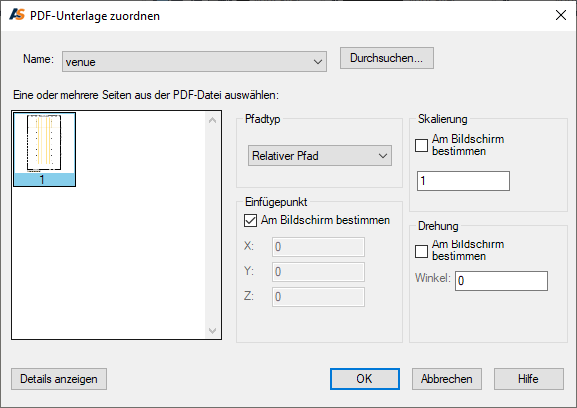
Es empfielt sich, beim Zuordnen - unter Einfügepunkt den Einfügepunkt am Bildschirm zu bestimmen. - unter Skalierung die Skalierung nicht am Bildschirm zu bestimmen und den Faktor bei 1 zu belassen. - unter Drehung die Drehung nicht am Bildschirm zu bestimmen und den Drehwinkel bei 0 zu belassen.
- Wenn im Fenster PDF-Unterlage zuordnen beim Einfügepunkt Am Bildschirm bestimmen ausgewählt wurde, muss der Einfügepunkt der PDF-Unterlage in der Zeichnung mit dem Cursor angegeben werden. Ansonsten wird der im Fenster PDF-Unterlage zuordnen angegebene Einfügepunkt verwendet.
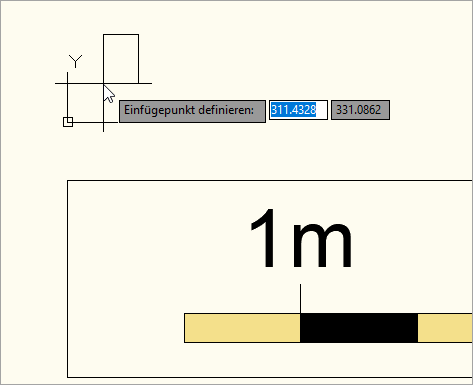
Der Basispunkt einer PDF-Unterlage liegt an der linken unteren Ecke der PDF-Unterlage. Beim Einfügen einer PDF-Unterlage liegt der Basispunkt der PDF-Unterlage immer am Cursor.
- Eine PDF-Unterlage ist nach dem Einfügen nicht maßstäblich zur verwendeten Zeichnung.
PDF-Unterlagen müssen immer skaliert werden! Siehe
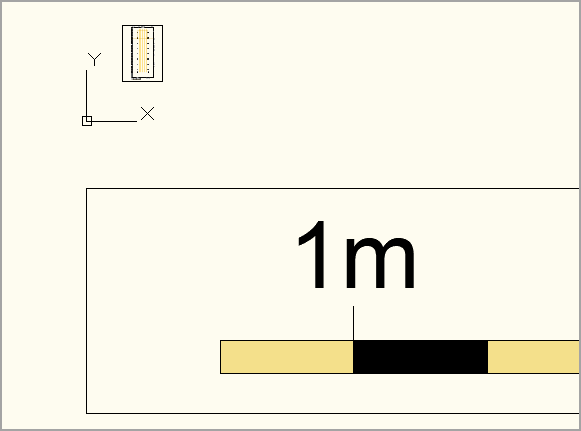
Die PDF-Unterlage auf den dafür vorgesehenen Layer legen (siehe Objekte von einen Layer in den anderen Bewegen).
Den Layer, auf der die PDF-Unterlage liegt, sperren, damit die PDF-Unterlage nicht verschoben oder gelöscht werden kann (siehe Layer sperren/entsperren).
Nach dem
Skalieren der PDF-Unterlage ist die Zeichnung soweit vorbereitet, dass mit dem Zeichnen der eigentlichen Nutzdaten (auf anderen Layern) begonnen werden kann.
#
PDF-Unterlage skalieren
Eine PDF-Unterlage ist nach dem Einfügen nicht maßstäblich zur verwendeten Zeichnung.
In diesem Beispiel wurde die PDF-Unterlage eingefügt, es ist sofort erkennbar, dass die PDF-Unterlage im Verhältnis zum Referenzmaßstab deutlich zu klein ist.
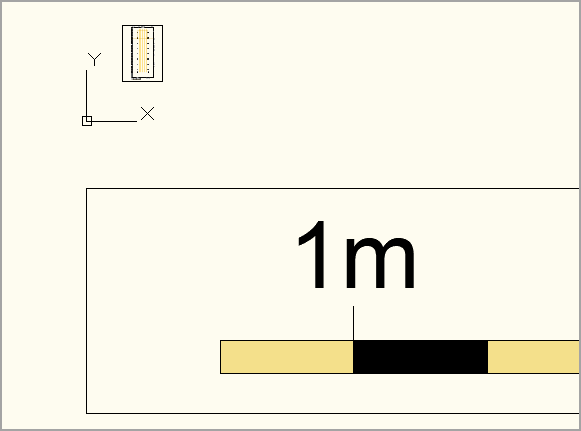
Die PDF-Unterlage muss manuell skaliert werden, um die Maßstäblichkeit zu erreichen. Dazu muss in der PDF-Unterlage ein Referenzmaß (siehe Maßstab ermitteln) vorhanden sein.
Wenn kein Referenzmaß in der PDF-Unterlage vorhanden ist, kann die PDF-Unterlage nicht maßstäblich skaliert werden.
Das Skalieren erfolgt mit dem VARIA (V)-Befehl nach folgendem Muster:
- Die PDF-Unterlage selektieren.
- Den VARIA (V)-Befehl starten.
- Den Basispunkt für die Skalierung angeben. Eine geeignete Stelle für den Basispunkt ist in der Regel der linke untere Punkt der PDF-Unterlage.
- Als nächstes kann der Skalierfaktor eingegeben werden, wenn dieser bekannt ist. Einfacher ist die Option BEZUG (B). Dazu B eingeben und die Eingabe mit ENTER bestätigen.
- Nun wird eine Bezugslänge benötigt. Dazu den ersten Punkt und den letzten Punkt des Referenzmaß auswählen.
- Nach der Auswahl der Bezugslänge muss die neue Länge eingegeben werden.
- AutoCAD berechnet automatisch mit der Bezugslänge und der neuen Länge den Skalierfaktor und skaliert die PDF-Unterlage entsprechend.
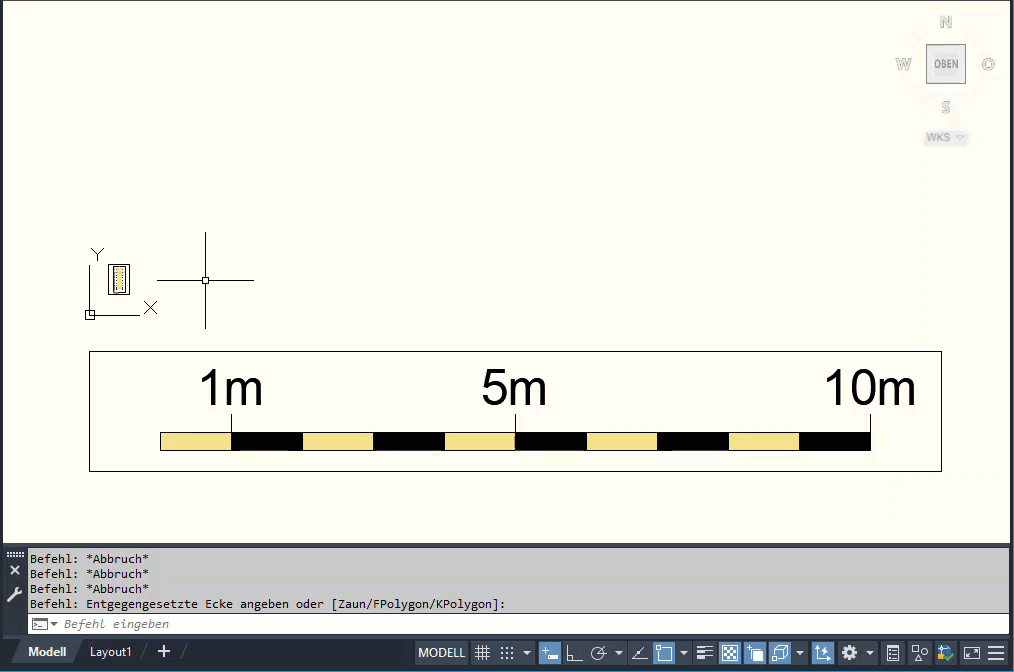
Befehl: VARIA
1 gefunden
Basispunkt angeben:
Skalierfaktor angeben oder [Kopie/Bezug] B
Bezugslänge angeben <1.0000>: Zweiten Punkt angeben:
Neue Länge angeben oder [Punkte] <1.0000>: 10000
Befehl: Regeneriert Modell.
#
Aktualisieren einer PDF-Unterlage nach einer Änderung
Die große Stärke von PDF-Unterlagen ist das einfach Tauschen oder Ändern der untergelegten PDF-Dateien, wenn sich diese verändert hat. Wenn z. B. ein neuer Planstand eines Projekts vorliegt, dann kann diese mit dem in
#
Verwalten von PDF-Unterlagen
Mit dem Befehl XREF oder über Menü/Einfügen/Externe Referenzen wird die Externe Referenzen Palette geöffnet. Dort werden alle Referenzen in der Zeichnung verwaltet.
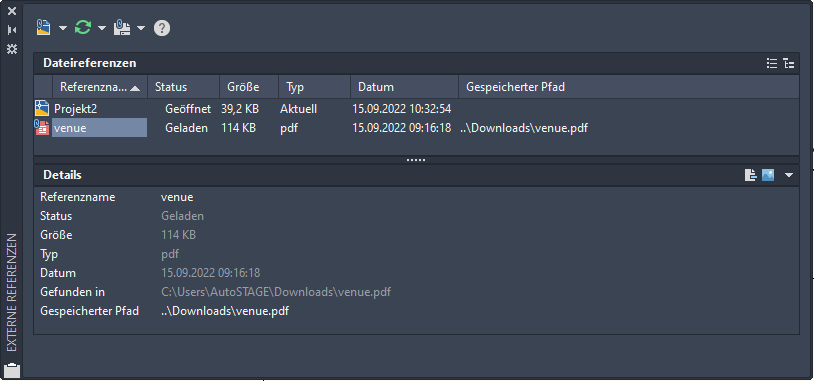
#
Löschen einer PDF-Unterlage
Durch Selektion und Drücken der ENTF-Taste kann eine PDF-Unterlage aus einer Zeichnung gelöscht werden. Der Layer, auf dem die PDF-Unterlage liegt, muss dabei entsperrt sein.
Trotz des Löschens der PDF-Unterlage in der Zeichnung bleibt ein Eintrag in der Externe Referenzen Palette erhalten. Um die PDF-Unterlage vollständig aus der Zeichnung zu entfernen, muss die PDF-Unterlage dort gelöst werden.